
Das Importieren von Kontakten ist ein sehr wichtiger Vorgang, wenn wir das Gerät wechseln müssen. Es gibt verschiedene Möglichkeiten, Ihre Kontakte zu organisieren und sie nicht zu verlieren. Heute erklären wir Ihnen, wie Sie Kontakte aus Excel in Android importieren und wie Sie andere Tools nutzen, mit denen Sie Ihre gesamte Agenda überallhin mitnehmen können.
Schritt für Schritt, wie Sie Ihre Kontakte importieren und verschieben Sie sie von einem Gerät auf ein anderes, oder speichern Sie sie in einer Datei, die Sie überall hin mitnehmen können. Der technologische Fortschritt lädt Sie ein, die Daten in Ihrem Kalender in tabellarische Informationen umzuwandeln, die Sie in anderen Apps öffnen können. Laden Sie es dann einfach in eine Leseanwendung und konvertieren Sie es erneut, um Ihr Adressbuch einsatzbereit zu haben.
Vorbereitung der Informationen
zu Importieren Sie Kontakte aus Excel in Android, müssen wir zuerst unsere Kontakte in einer Datei im CVS-Format haben. Diese Datei stammt aus der Office-Anwendung und wir werden sie dann konvertieren, damit sie in Android-Kontakten gelesen werden kann.
Sie können das Google CSV-Blatt aus der Webseitenversion von Google Kontakte exportieren. Später bearbeiten wir in unserer Excel-App, um neue Kontakte hinzuzufügen. Schließlich importieren wir die CSV-Datei in das Google-Konto und synchronisieren mit dem Handy.
Erstellen Sie einen Kontaktabzug, um ihn von Excel nach Android zu importieren
Rufen Sie in einem beliebigen Webbrowser das Web https://contacts.google.com auf und Sie haben Zugriff auf den Kontaktmanager Ihres Android-Kontos. Von hier aus können Sie Kontaktabzüge importieren und exportieren, um sie in einer Excel-Datei einzulesen.
zu siehe unsere Kontaktliste Wir müssen mit unserem Gmail-Konto beginnen. In der Schaltfläche in der oberen rechten Ecke finden wir die Option, ein anderes Konto einzugeben oder hinzuzufügen. Denken Sie daran, die Zugangsdaten des Accounts einzugeben, den Sie auf Ihr Handy geladen haben.
Sie sehen eine Liste mit all Ihren Kontakten, wählen Sie einen aus und Sie werden sehen eine Schaltfläche mit drei vertikalen Punkten. Dort finden Sie ein Menü mit der Option Exportieren, das die Informationen dieses Kontakts in eine CSV-Datei konvertiert, die in Excel geöffnet wird.
Der nächste Schritt für excel nach android exportieren ist, die CSV-Datei mit Ihrem Excel für Mobilgeräte zu öffnen. Beim Öffnen der Datei wird eine Tabelle mit den Kontaktinformationen angezeigt. Sie können die restlichen Zellen mit den Informationen zu jedem neuen Kontakt ausfüllen, den Sie aufnehmen möchten.
In Spalte A tragen wir die Namen ein, in Spalte AE die Nummern und in jedes Etikett mit Namen die entsprechenden Daten. Sobald wir mit der Bearbeitung der Tabelle fertig sind, wählen Sie das Diskettensymbol und dann Speichern unter aus Wählen Sie CSV als Ausgabeformat . Das mobile Android-Betriebssystem fragt Sie, ob Sie CSV als Format beibehalten möchten. Klicken Sie nach der Warnung über möglichen Datenverlust auf Ja, um fortzufahren, und Sie haben die Datei für den Import bereit.
Importieren Sie die CSV-Datei in Google
Zurück auf der Kontaktverwaltungswebsite können wir die auswählen Importoption im Menü von links. Wir drücken die Schaltfläche Datei auswählen und suchen nach der CSV-Datei, die wir direkt in unsere Kontaktliste hochladen möchten. Auf diese Weise öffnen wir die Tabelle und unsere Kontakte werden mit den von uns geladenen Informationen aktualisiert.
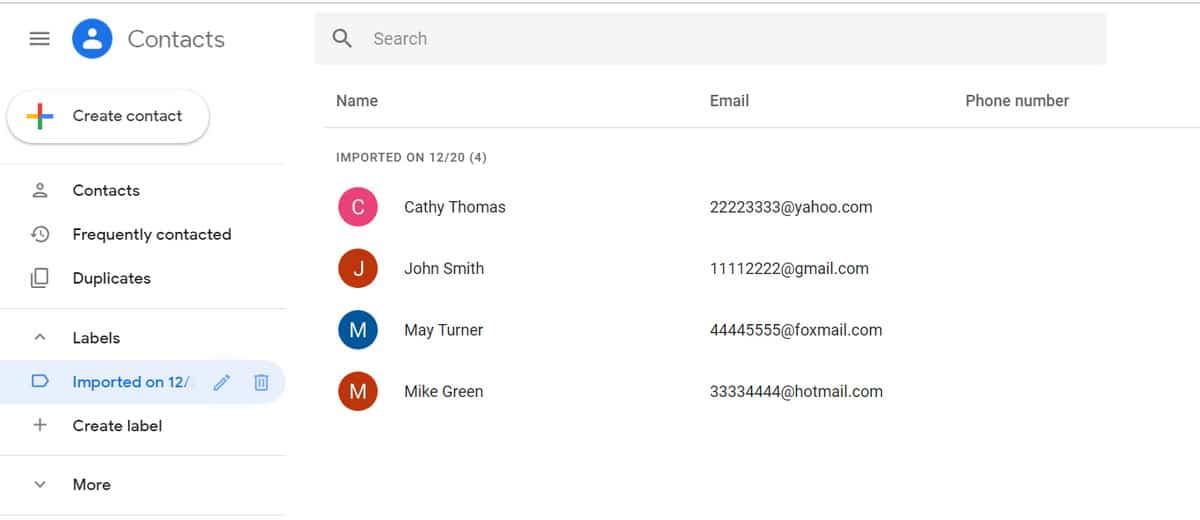
Kontakte mit Android synchronisieren
Eine weitere Option zum Importieren von Kontakten aus Excel in Android ist die Synchronisierungstool. In diesem Fall und bevor wir die Kontakte aus einer CSV in unser Konto geladen haben, wählen wir die Konten aus, die wir synchronisieren möchten. Dieser Schritt aktualisiert die Datenliste, damit Sie alle aktuellen Informationen auf unserem Handy verwenden können.
Sie müssen sicherstellen, dass auf Ihrem Telefon die Option zum Synchronisieren von Kontakten aktiviert ist, andernfalls werden die Änderungen nicht registriert. Im Optionsmenü können Sie Jetzt synchronisieren auswählen, um das Update zu erzwingen.
Letzte Tipps zum Importieren von Kontakten aus Excel in Android
Wenn wir eine CSV-Datei auf die Google-Kontaktseite hochladen, werden alle Kontakte und Elemente synchronisiert, die von diesem Konto verwendet werden. Sie müssen Kontakte nicht direkt aus Excel in Android importieren, da sonst alle Kontakte auf Ihrem Telefon und nicht in Ihrem Konto gespeichert werden.
Schlussfolgerungen
La Import und Export von Kontakten Es ist sehr wichtig, unser Telefon auf dem neuesten Stand zu halten. Von der Kontaktliste aus können wir Nachrichten senden und unsere Kollegen, Freunde und Familie kontaktieren, aber nicht nur vom Telefon aus. Messaging-Anwendungen erkennen diese Kontakte auch, um Multimedia-Inhalte senden zu können.
Es gibt sogar Banking-Apps, die Transaktionen erleichtern, indem sie Telefonnummern identifizieren. Es ist extrem einfach, Ihre Kontaktliste auf dem neuesten Stand zu halten und den Import von Kontakten zwischen Excel und Android zu vereinfachen, sobald Sie den Dreh raus haben. Der Prozess des Speicherns in einer CSV-Tabelle, Öffnen in Excel, Bearbeiten und anschließendes Importieren, um unsere Liste auf der Website selbst zu aktualisieren.
